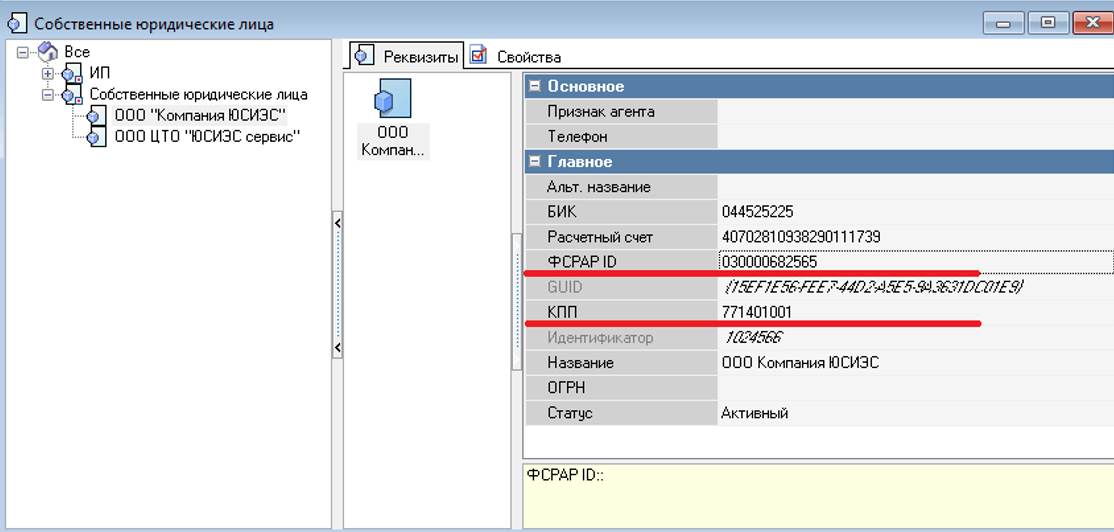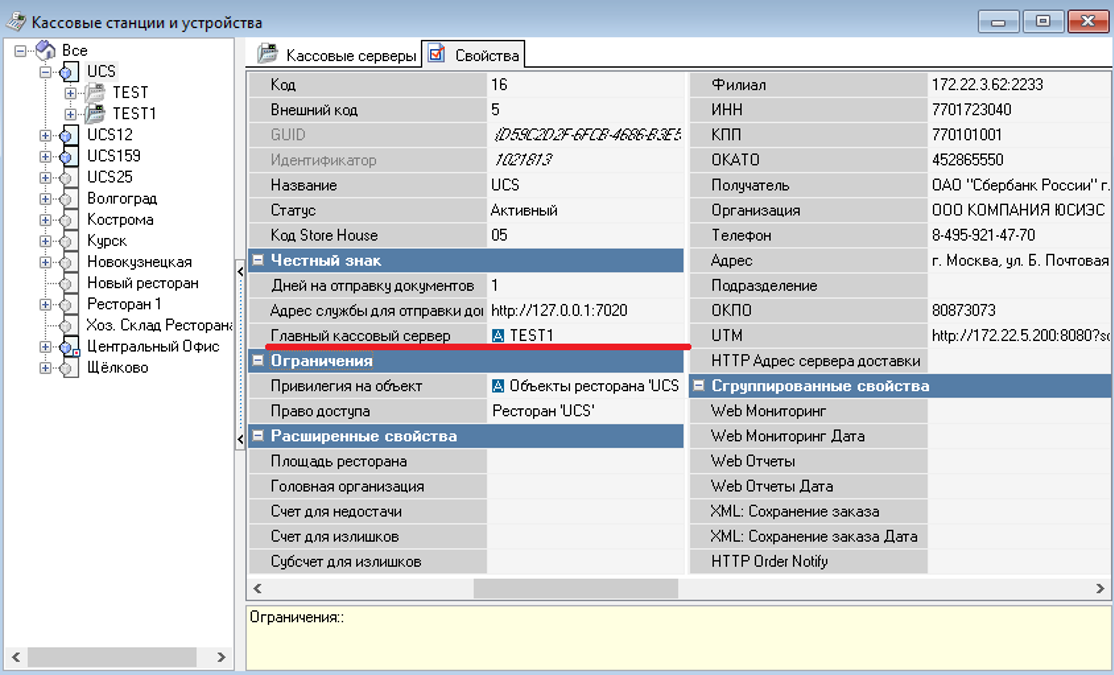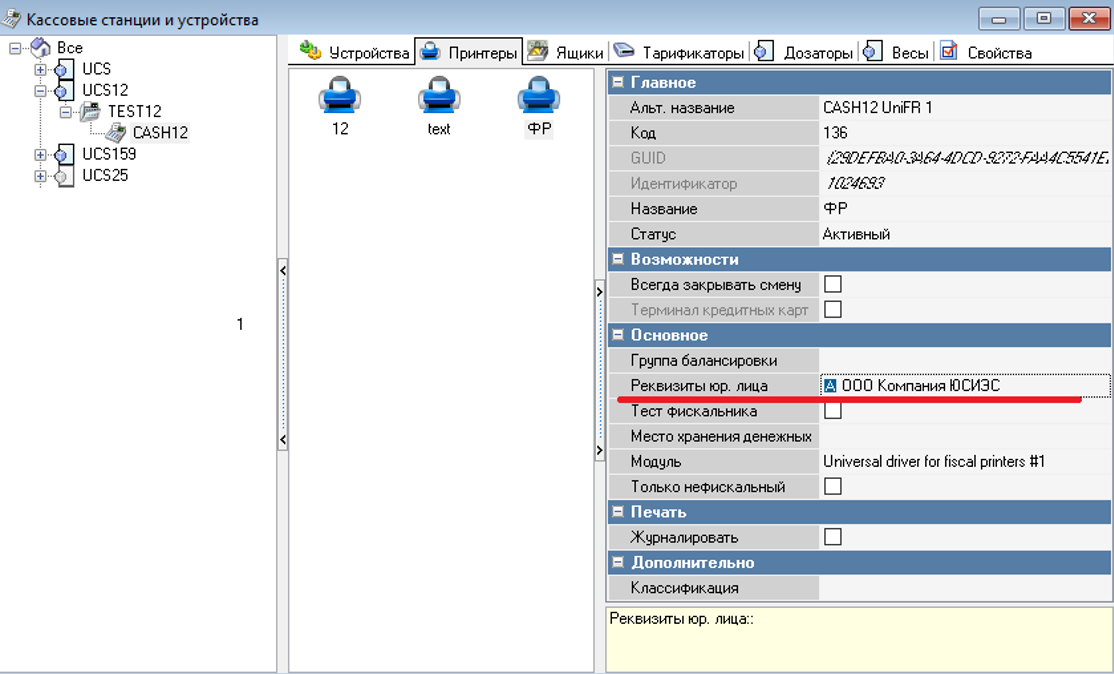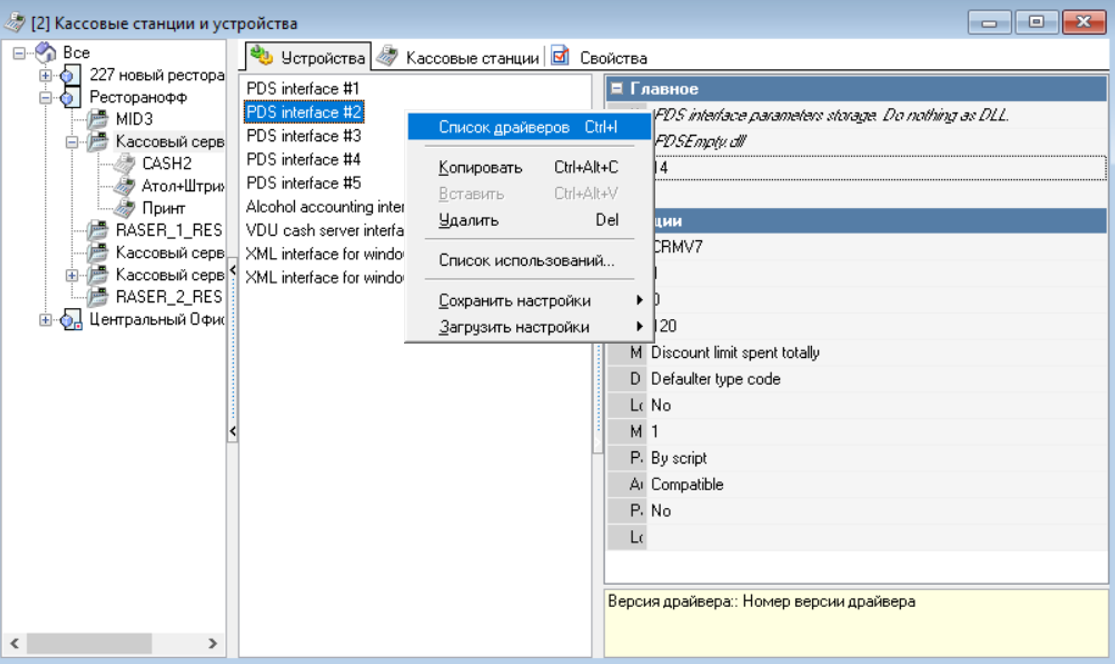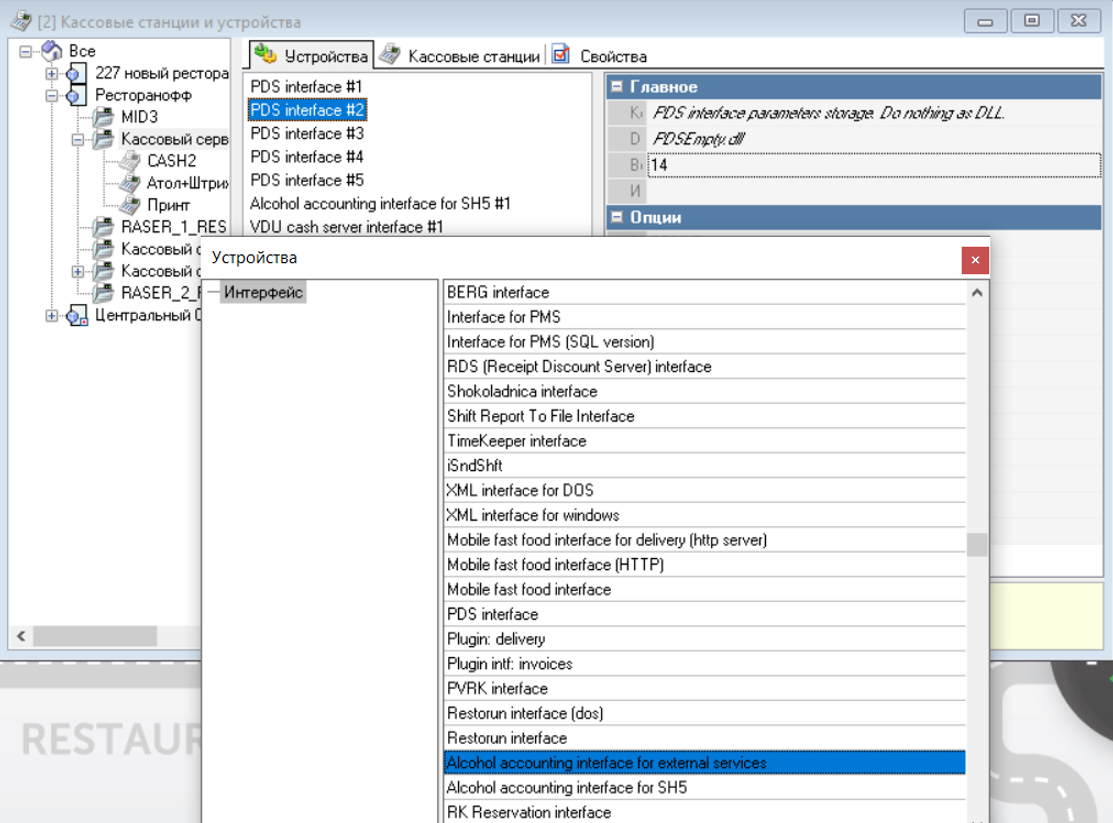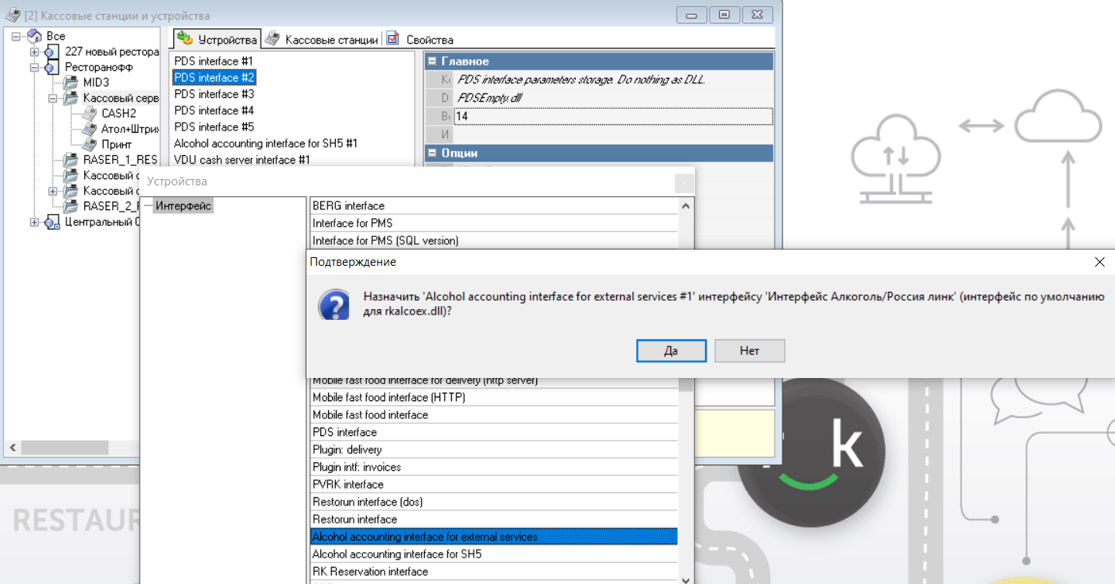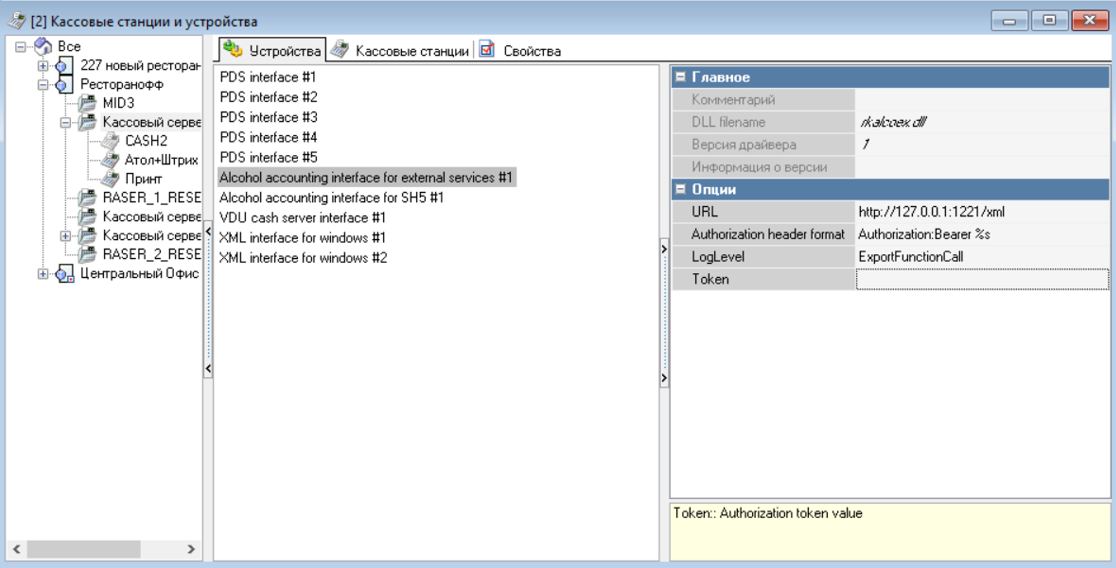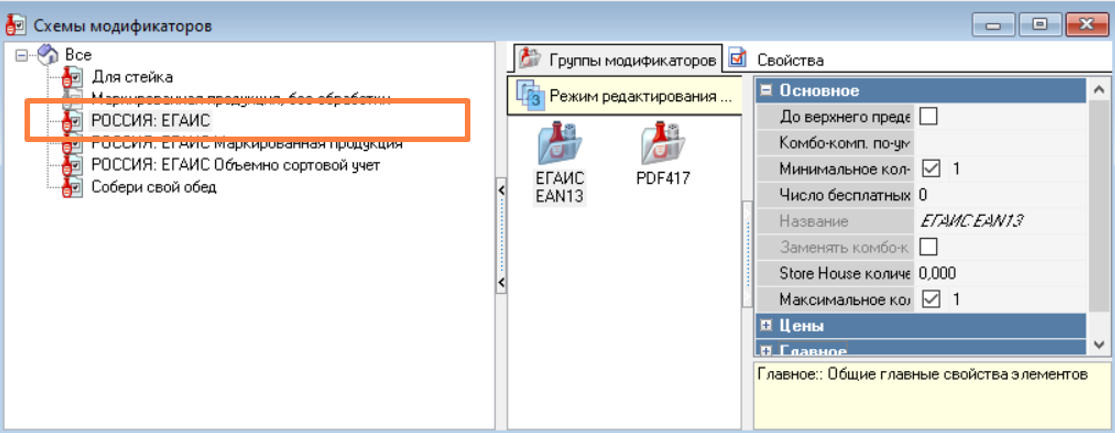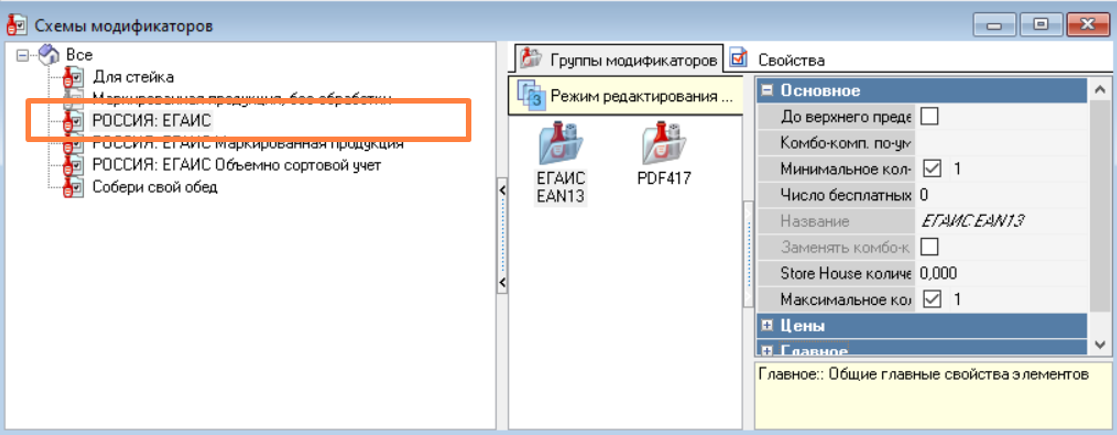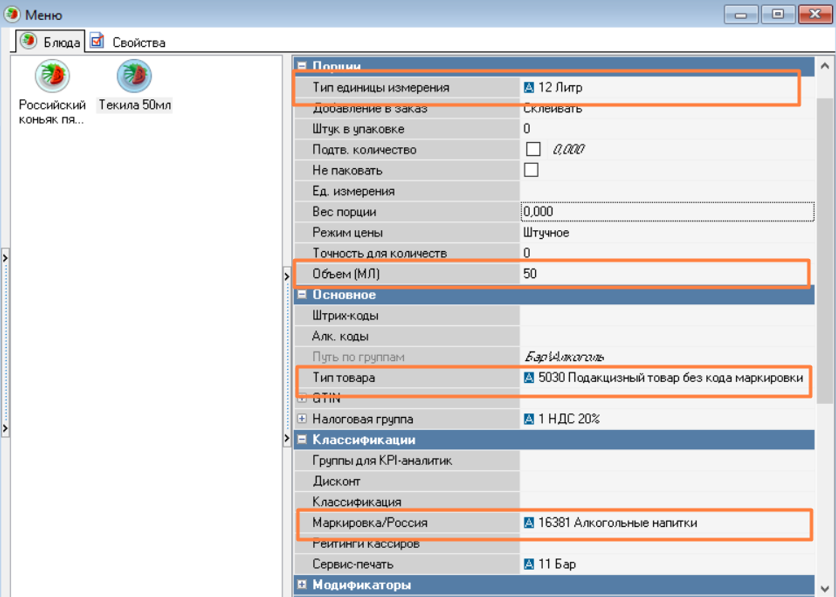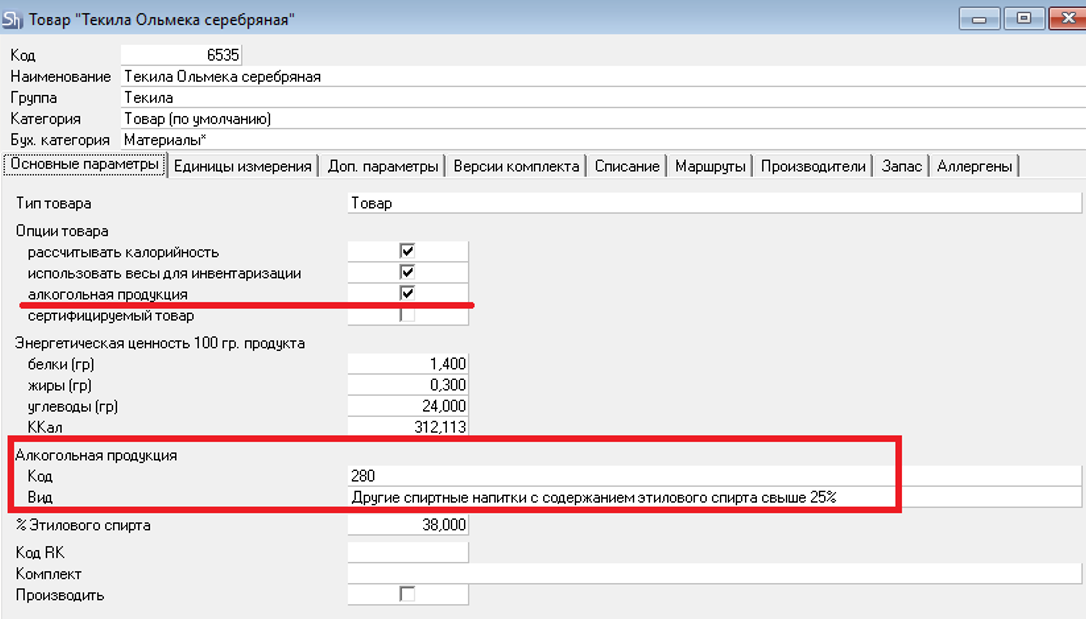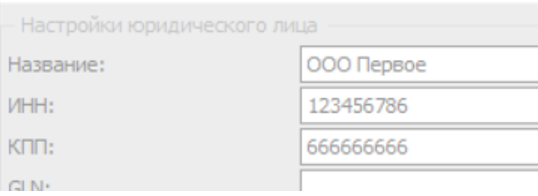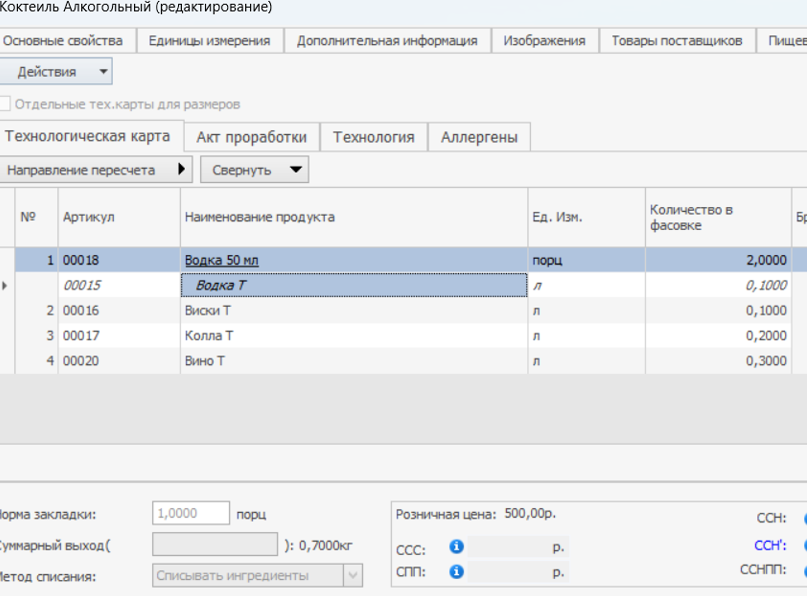Порционное списание в ЕГАИС: различия между версиями
Admin (обсуждение | вклад) |
Admin (обсуждение | вклад) |
||
| Строка 146: | Строка 146: | ||
https://barlane.ru/api/v1/rkeeper/sales/xml | https://barlane.ru/api/v1/rkeeper/sales/xml | ||
| − | Токен можно запросить у технической поддержки BARLANE | + | Токен можно запросить у технической поддержки BARLANE (или самостоятельно взять в свойствах "Торогового объекта" в блоке "Порционный учёт" (не перепутать с токеном для IIKO!)). |
[[File:rkeeper7.png|center|border]] | [[File:rkeeper7.png|center|border]] | ||
Версия 18:41, 10 июля 2024

С 01.07.2024 в работе предприятий общественного питания (HoReCa) вступают новые требования по фиксации "порционной" реализации "крепкого" (маркируемого) алкоголя.
ВАЖНО: Пива данные нововведения НЕ КАСАЮТСЯ!!!
https://fsrar.gov.ru/news/view/?id=6005
Ранее реализация в ЕГАИС для HoReCa фиксировалась следующим образом:
Бармен вскрывает бутылку, сканирует её штрих-код - по этим данным формируется акт списания с причиной "Реализация" и т.о. списывается сразу вся бутылка целиком.
С 01.07:
1 - Бармен пробивает чек с "чистым" алкоголем, и в ЕГАИС должен уйти чек с указанием реализованной порции (в миллилитрах) и штрих-кодом бутылки.
2 - Бармен пробивает чек с "коктейлем", и в ЕГАИС должен уйти новый акт списания с причиной "Приготовление", с указанием порции (в миллилитрах) и штрих-кодом бутылки.
Определение "коктейля":
"Коктейль" - это «блюдо», приготовленное в соответствии с технологической картой организации, путем смешения закупленной алкогольной продукции, содержащейся в потребительской упаковке и маркированной в соответствии со статьей 12 Закона № 171-ФЗ с иной пищевой продукцией (пункт 15 статьи 2 Закона № 171-ФЗ).
Содержание
Варианты работы с "порционкой" в BARLANE
Для удобства пользователей в BARLANE реализовано 2 варианта работы с "порционкой":
1 - В интеграции с кассовым ПО (R-keeper, IIKO)
2 - Работа только с коктейлями (для концертных площадок и ночных клубов)
Во всех вариантах главное - с точки зрения пользователя процесс не поменяется.
ВАЖНО - Бармену так же как и раньше - надо будет просто сканировать вскрытые бутылки в приложение BARLANE, всё, дополнительных действий не появится.
Основное изменение коснётся автоматической работы с отсканированными марками - если сейчас автоматика работает одним образом, то с "порционкой" будет работать по-новому (в т.ч. в интеграции с кассовым ПО).
Требуемые обновления и настройки модулей BARLANE
Позже здесь будет написано о релизе новых версий.
Все требуемые обновления и настройки со стороны BARLANE - сделает тех.поддержка.
Однако, заранее стоит проверить свои ПК на возможную необходимость в обновлении операционной системы.
Последняя версия десктопного Модуля Бармена (синяя кнопка "ЕГАИС" поверх кассы/рабочего стола) - .NET Framework 4.8
Последняя версия Модуля Синхронизации (ставится там же где УТМ (егаисовский рутокен)) - .NET 6.0
Т.о. необходимо проверить, что на ПК с данными модулями ОС не ниже Windows 7 SP1 (и на них возможно установить вышеперечисленные .NET).
BARLANE в интеграции с R-keeper
ПРИМЕЧАНИЕ: Данная инструкция будет дополняться и правиться в первое время внедрения "порционного учёта".
Последние правки - 05.07.2024
Описание работы с "порционным учётом" в интеграции с R-keeper:
1 - Бармен открыл бутылку, отсканировал в BARLANE штрих-код; этот ШК зафиксировался в пуле открытых бутылок (этот "пул" представляет из себя таблицу из ШК и доступного объёма в миллилитрах).
2 - Бармен закрывает заказ, пробивает чек в R-keeper; R-keeper отправляет информацию в BARLANE с пометкой “чистый алкоголь” или “коктейли”.
2.1 - Если в заказе “чистый” алкоголь - то BARLANE смотрит в пуле открытых бутылок есть ли ШК нужной продукции и достаточно ли там объёма - забирает ШК и с помощью него формирует чек, отправляет в ЕГАИС.
2.2 - Если в заказе “коктейль” - то BARLANE смотрит в пуле открытых бутылок есть ли ШК нужных бутылок и достаточно ли там объёма - забирает ШК и с помощью них формирует акт списания с причиной “приготовление” и отправляет в ЕГАИС.
Сопоставление "код блюда r-keeper" - "алккод ЕГАИС" происходит по внутренним справочникам в BARLANE. Блюда из R-keeper можно выгрузить; а тех-карты коктейлей для sh4 заполняются вручную, для sh5 (с лицензией WS) - подгружаются. Об этом ниже будет подробнее.
Таким образом, после предварительных настроек работа на стороне пользователя останется прежней - надо будет как ранее просто сканировать при вскрытии бутылки в BARLANE.
Предварительные настройки в R-keeper
Минимальная версия для работы с интеграцией - 7.07.00.352
Базовые настройки в RK7Man
Настройки ниже делаются дилером.
1. В справочнике Настройки > Параметры в параметре «Режим работы заведения» выберите значение Режим HoReCa — для реализации порционного алкоголя.
2. В справочнике Настройки > Параметры в параметре Ввод марок для крепкого алкоголя установите значение: Автоматически - через систему управления складом — для реализации порционного алкоголя через r_keeper 7 и ЕГАИС с использованием сторонней системы учёта
3. В справочнике Настройки – Центральный офис – Собственные юр.лица – заполните реквизиты собственного юр. Лица (см. руководство пользователя)
Для КПП (или FIAS_ID) необходимо заполнить FSRAR_ID
4. Определите главный кассовый сервер
В справочнике Сервис > Станции и устройства заполните для ресторана свойство Главный кассовый сервер — кассовый сервер, на котором будет производиться учет марок.
Продавать алкоголь можно на любом кассовом сервере. При закрытии чека касса отправляет запрос на свой кассовый сервер, а тот пересылает запрос на главный кассовый сервер.
5. В справочнике Сервис > Станции и устройства для все рабочих кассовых станций выберите реквизиты юридического лица для ФР. Данные реквизиты будут использованы для передачи данных интегратору
Когда в одной базе ведется несколько ресторанов:
- В случае, если они принадлежат одному юр.лицу, необходимо создавать реквизиты для одного юр.лица с разными КПП и привязывать эти реквизиты к принтерам
- В случае, если они принадлежат разным юр.лицам, необходимо создавать отдельные юр. лица и реквизиты к ним.
6. В справочнике Сервис > Обработка сигналов устройств > MCR алгоритмы активированы предустановленные MCR-алгоритмы ЕГАИС EAN13 и ЕГАИС PDF417.
7. В справочнике Настройки > Печать > Документы и макеты в разделе Документы CRM > Купон создайте новый макет печати ЕГАИС: Инфо. Для этого:
a. откройте дизайнер макета и импортируйте готовой макет EGAIS_kupon.mak (находится на FTP [1])
b. в печатный макет кроме команды QRCode можно добавлять параметр QRProperties <высота>;<Уровень коррекции QR-кода>, например: <QRProperties 100;15%><QRCode "[QRCodeField]">.
c. В справочнике Настройки > Печать > Схемы печати выберите требуемую схему печати и добавьте в представления документов созданный макет печати ЕГАИС: Инфо. В свойствах представления выберите Класс основного принтера, который будет печатать QR-код (как правило это чековый принтер).
8. В справочнике Параметры > Установочные > Связь с другими системами в свойствах параметра Классификация для ЕГАИС выберите классификацию Маркировка/Россия
Настройки связи с интегратором
1. В пункте меню Сервис –Кассовые станции и устройства - Для главного кассового сервера на закладке Устройства, добавляем из списка драйверов, драйвер:
Alcohol accounting interface for external services
На другие кассовые сервера в рамках ресторана добавлять драйвер не требуется!
Находим драйвер и перетаскиваем в раздел Устройства
Соглашаемся с назначением в интерфейс
2. В свойствах драйвера указывает URL интегратора и Токен
URL:
https://barlane.ru/api/v1/rkeeper/sales/xml
Токен можно запросить у технической поддержки BARLANE (или самостоятельно взять в свойствах "Торогового объекта" в блоке "Порционный учёт" (не перепутать с токеном для IIKO!)).
Логи хранятся в папке, где установлен кассовый сервер, в файле rkalkosh.log.
Настройки карточки блюда в RK
Проверьте наличие предустановленных условий:
Также убедитесь, что модификаторы включены в используемые торговые группы
2. В справочнике Меню > Схемы модификаторов по умолчанию добавлена схема РОССИЯ: ЕГАИС, в которую входят группу модификаторов ЕГАИС EAN13 и DataMatrix/PDF417
3. В справочник Меню > Классификации блюд по умолчанию добавлена классификация Маркировка/Россия с предустановленными категориями. Если классификация не активирована, активируйте ее.
Если меню было заведено до активации классификации, чтобы активировать классификацию Маркировка/Россия, снимите флаг Обяз. группировка. Активируйте классификацию, распределите все блюда по категориям, а потом снова выставьте флаг, если обязательность группировки нужна.
Для продажи алкоголя будут использоваться категории Алкогольные напитки и Алкогольные коктейли. Для категории Алкогольные напитки выбрана схема модификаторов РОССИЯ: ЕГАИС.
Также убедитесь, что категории включены в используемую торговую группу.
4. Для каждого блюда, которое должно учитываться при порционной продаже алкоголя, заполните обязательные параметры.
Для чистого алкоголя:
a. В классификации Маркировка/Россия выберите категорию Алкогольные напитки.
b. Выберите Литр в свойстве Тип единицы измерения. Выбранное значение передаётся в атрибут фискального чека Мера количества предмета расчета (Тег 2108). Если значение не заполнено, передаются штуки.
c. В свойстве Тип товара выберите значение Подакцизный товар без кода маркировки.
d. Укажите "Штрих-коды" (EAN штрих-код, "полосатый" на бутылке) - НЕОБЯЗАТЕЛЬНО!
e. Укажите "Алккоды" (можно пропустить и добавить затем в BARLANE)
Для коктейлей:
a. В классификации Маркировка/Россия выберите категорию Алкогольные коктейли
b. В свойстве Тип товара оставьте значение Товар.
Загрузка номенклатуры из R-keeper
После проставления настроек блюд описанных выше, для загрузки данных в справочник BARLANE необходимо сделать два XML-запроса в r-keeper.
О возможности сделать такие запросы - уточните у дилера.
ВАЖНО: Убедитесь, что признаки "алкогольные напитки" и "алкогольные коктейли" у нужных блюд проставлены.
Первый запрос:
<?xml version="1.0" encoding="UTF-8"?>
<RK7Query >
<RK7CMD CMD="GetRefdata" RefName="ClassificatorGroups" >
</RK7CMD>
</RK7Query>
Второй запрос:
<?xml version="1.0" encoding="UTF-8"?>
<RK7Query >
<RK7CMD CMD="GetRefdata" RefName="menuitems" OnlyActive="true">
</RK7CMD>
</RK7Query>
Файлы передать поддержке BARLANE (указав какой первый, а какой второй) - и номенклатура будет загружена в систему.
Получение данных из StoreHouse 5
ПРИМЕЧАНИЕ: При работе со StoreHouse 4 - придётся вручную проставить информацию об ингредиентах коктейлей в справочнике BARLANE.
При работе со StoreHouse 5 - есть возможность подгрузить данные по коктейлям автоматически - для этого понадобится отдельная лицензия:
R-Keeper модуль Интеграции SH5 для внешних систем ЕГАИС 12 мес ПО (или 1 мес) – лицензия для интеграции ЕГАИС внешних систем.
Соотв-но без этой лицензии - тоже придётся заносить данные о коктейлях в справочник BARLANE вручную.
Лицензирование проводится представителями вендора (дилерами). Также из технических требований - WhiteServer версии не ниже 2.8.6.1, более подробно о настройках WS - в инструкции от UCS.
Ниже описаны необходимые настройки в самом StoreHouse 5.
Настройки справочников
1. У ингредиентов коктейля должен быть выставлен флаг «Алкогольная продукция». И у данного товара на закладке «Единицы измерения» есть единица измерения «Литр»
2. В комплекты блюд «коктейля» входят ингредиенты с флагом алкогольная продукция.
3. На блюде обязательно должен стоять флаг Производить.
4. Для блюд r_k 7 должна быть заполнена закладка "Списание" (определены подразделения списания)
А также необходимо передать поддержке BARLANE следующие данные:
- Код ресторана в системе лицензирования
- Guid в SH Предприятие (=GUID ресторана RK)
- Guid в SH Место реализации (=GUID категории заказа RK; которое используется для коктейлей)
Или самостоятельно указать их в настройках "Торгового объекта" в блоке "Включить загрузку техкарт из sh5" (и включив эту настройку).
BARLANE в интеграции с IIKO
ПРИМЕЧАНИЕ: Данная инструкция будет дополняться и правиться в первое время внедрения "порционного учёта".
Последние правки - 09.07.2024
Описание работы с "порционным учётом" в интеграции с IIKO:
1 - Бармен открыл бутылку, отсканировал в BARLANE штрих-код; этот ШК зафиксировался в пуле открытых бутылок (этот пул представляет из себя таблицу из ШК и доступного объёма в миллилитрах).
2 - Бармен закрывает заказ, пробивает чек в IIKO; IIKO отправляет информацию в BARLANE с пометкой "чистый алкоголь" или "коктейли".
2.1 - Если в заказе "чистый" алкоголь - то BARLANE смотрит в пуле открытых бутылок есть ли ШК нужной продукции и достаточно ли там объёма - забирает ШК и с помощью него формирует чек, отправляет в ЕГАИС.
2.2 - Если в заказе "коктейль" - то BARLANE смотрит (по техкарте) в пуле открытых бутылок есть ли ШК нужных бутылок и достаточно ли там объёма - забирает ШК и с помощью них формирует акт списания с причиной "приготовление" и отправляет в ЕГАИС.
Для работы интеграции необходимо установить плагин BARLANE, а также произвести необходимые настройки в IIKO (и проверить наличие необходимых лицензий).
Предварительные настройки в IIKO
Необходимые настройки:
1. Версия iiko 8.*.* и выше
a. Для корректной отправки заказа во внешнюю систему нужно убедиться, что заполнено
b. ИНН и КПП в разделе «Общие настройки»
c.
d. Все алкогольные товары iiko имеют ед. Изменения “ л” и заполнен классификатор видов алкогольной продукции
e.
f. В настройках учёта разрешены АР с отрицательными остатками
g.
h. Структура Блюд или Товаров, которые продаются на кассе с содержанием алкоголя могут быть вида
i. Продажа сразу товара на кассе
j. Блюдо содержит в ттк сам алкогольный товар или вложенное блюдо/заготовку , в структуре вложений которого есть непосредственно алкоголь,
i. Само блюдо и вложенные в него ПФ должны иметь метод списания «Списывать ингредиенты»
k. Блюдо с модификаторами, в составе которых есть алкоголь также будут учтены, в составе позиции будут переданы все алкогольные позиции
Установка плагина BARLANE для IIKO Front
Скачать плагин BARLANE для IIKO Front
Установка плагина:
1. Для запуска плагина необходима лицензия (21016318) 'FrontPaymentPlugin (Внутренний платежный интерфейс фронта)
2. Api Server – для доступа к ттк и отчётам по продажам, обе лицензии как правило есть в решениях iiko Cloud
3. Поместить содержимое архива выше в Папку Plugins iikoFront например C:\Program Files\iiko\iikoRMS\Front.Net\Plugins\Barlane
4. При запуске должно возникнуть сообщение об ошибке запуска плагина, необходимо выключить фронт и изменить файл настроек, который хранится в разделе
5. AppData\Roaming\iiko\CashServer\PluginConfigs\Barlane\Barlane_Front_Config.xml
<Uri>http://localhost:8080</Uri> -- адрес и порт сервера IIKO
<Login>admin</Login> -- логин учётки IIKO
<Pass>1</Pass> -- пароль учётки IIKO
<BarlaneURI> https://barlane.ru/api</BarlaneURI>> -- оставить по умолчанию (адрес сервера BARLANE)
<Barlane_Token>yWrm8dSRC-1pCJ1JtRIi5*********</Barlane_Token> -- токен авторизации объекта
ПРИМЕЧАНИЕ: Токен запросите у тех.поддержки BARLANE (с указанием что для IIKO) или посмотрите в свойствах "Торгового объекта" в блоке "Порционный учёт" (не перепутайте с токеном для R-keeper!).
6. После внесений изменений и запуска кассы будет выведено сообщение вида:
7. Кассир получает уведомления только в случае ошибок отправки заказа.
8. Если нет связи с сервером IIKO или BARLANE или ошибка отправки заказ – плагин повторно обрабатывает заказ.
9. Для тестирования можно создать заказ с алкоголем и после его отменить/удалить и проверить успешность создания заказа в BARLANE.
Настройки Справочника IIKO в BARLANE
Если вы выгружали накладные из BARLANE в IIKO, то дополнительных действий по "чистым" блюдам не потребуется. Если же не выгружали - то сделайте настройки по данной инструкции.
BARLANE в работе с только коктейлями
Данный режим подходит заведениям, где есть только коктейли; а также концертным площадкам и ночным клубам, которые пользуются функцией "режим исключения" при работе с Модулем Бармена BARLANE.
Как это было до 01.07.2024:
1 - Перед мероприятием (сменой) бармены сканируют в BARLANE весь закрытый алкоголь, который будет доступен для реализации.
2 - Во время мероприятия (смены) бармены не отвлекаются на сканирование бутылок - и концентрируются на работе с гостями.
3 - После окончания мероприятия (смены) бармены переключают приложение BARLANE в "режим исключения" и сканируют оставшиеся закрытые бутылки - они исключаются из общего списка, т.о. там остаются только те позиции, которые были реализованы - и они уходят на списание.
Чтобы сохранить данный режим работы, помимо обновления Модуля Бармена BARLANE (о наличии новой версии будет указано здесь), необходимо перевести все свои алкогольные ("крепкие") позиции в "коктейли" согласно определению:
"Коктейль" - это «блюдо», приготовленное в соответствии с технологической картой организации, путем смешения закупленной алкогольной продукции, содержащейся в потребительской упаковке и маркированной в соответствии со статьей 12 Закона № 171-ФЗ с иной пищевой продукцией (пункт 15 статьи 2 Закона № 171-ФЗ).
Т.о. не потребуется интеграция с кассовым ПО, т.к. весь алкоголь будет списываться актами, напрямую через BARLANE.
И самое важное - бармены точно так же будут сканировать бутылки без указания порций, как делали это и раньше.
ПРИМЕЧАНИЕ: Для заведений с коктейлями и с небольшим потоком доступен и режим с указанием порций при каждом сканировании.